Все способы:
Существуют программы, которые помогают отслеживать состояние системы и получать некоторую информацию о ней. CAM — одна из таких. Она предназначена для мониторинга ОС и имеет еще несколько функций, среди которых отображение FPS в играх. Давайте рассмотрим ее возможности подробнее.
Панель мониторинга
Это основное окно, на котором можно получить информацию о температуре процессора и видеокарте, загруженности накопителей, нагрузке на систему.
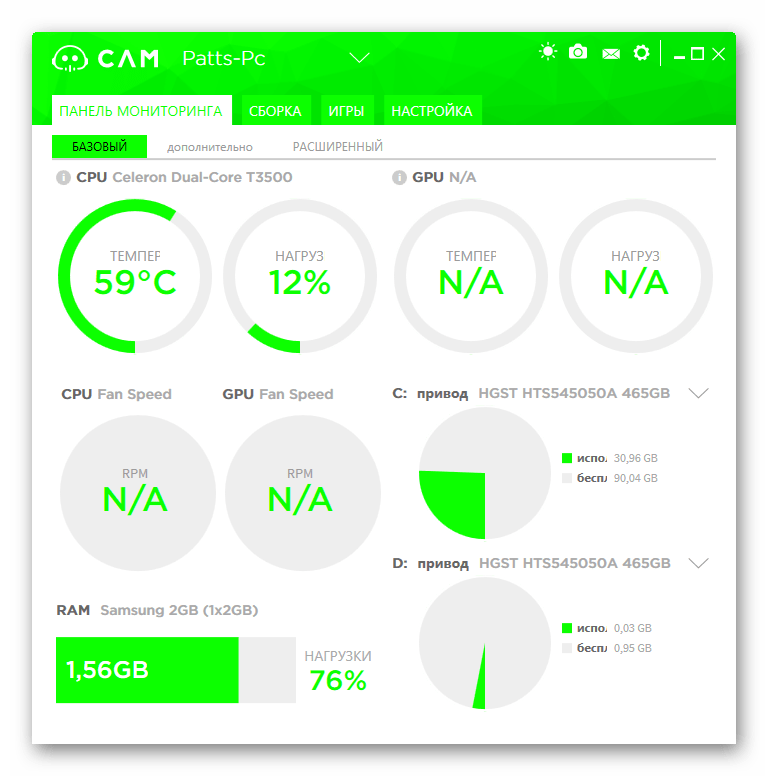
Также есть еще два окна панели мониторинга. Там можно найти еще больше информации касательно вашей системы: статистику температур, частот и нагрузки.
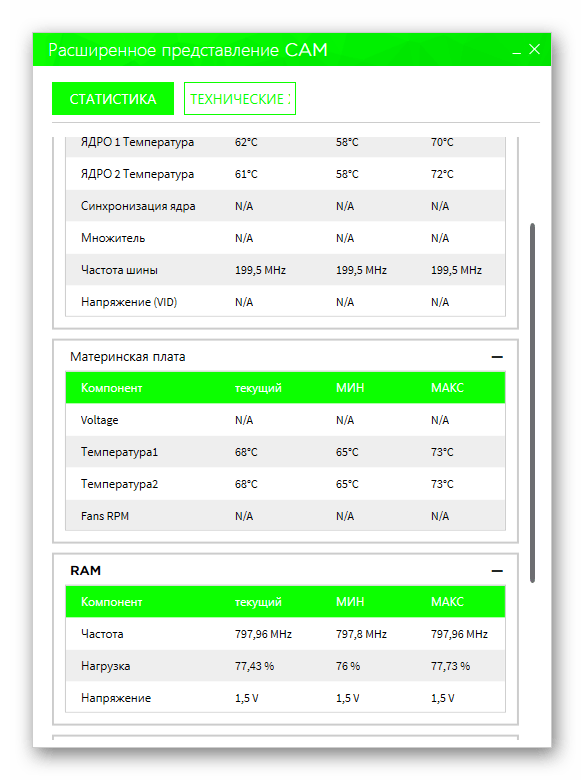
Сборка
Всю информацию о комплектующих компьютера можно найти в этом окне. Данные рассортированы по отдельным разделам, где собраны все данные. Есть один косяк с русским переводом. В информации о приводах написано «Бесплатно», хотя должно быть «свободно».
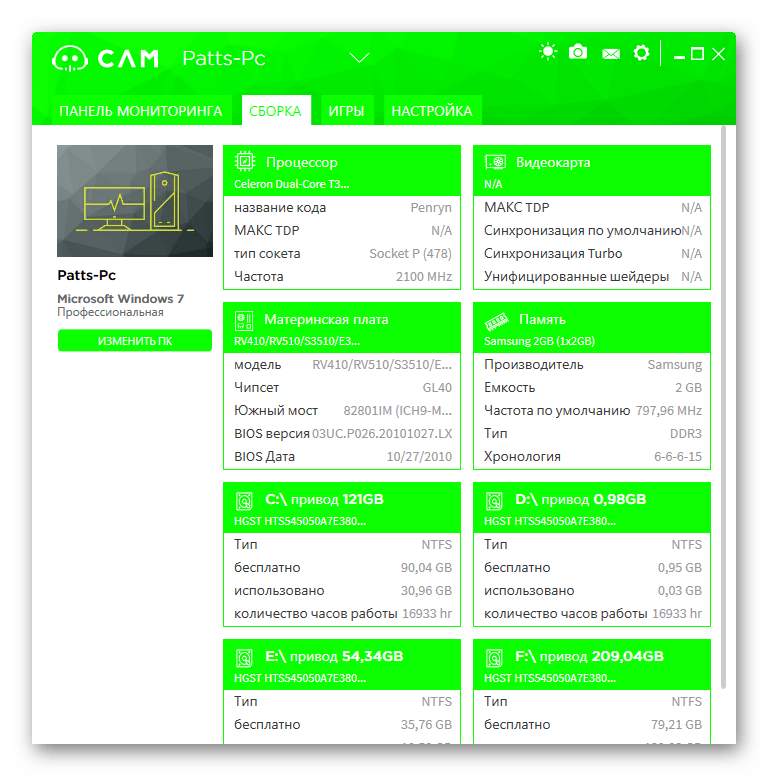
FPS OVERLAY
Здесь можно настроить мониторинг в игре. Можно отображать данные о загрузке CPU (процессора), GPU (видеокарты), памяти и количество FPS (кадров в секунду). Просто поставьте или уберите галочку с необходимого параметра, чтобы он отображался на экране или отсутствовал. Также можно настроить горячие клавиши переключения, шрифт и его размер.
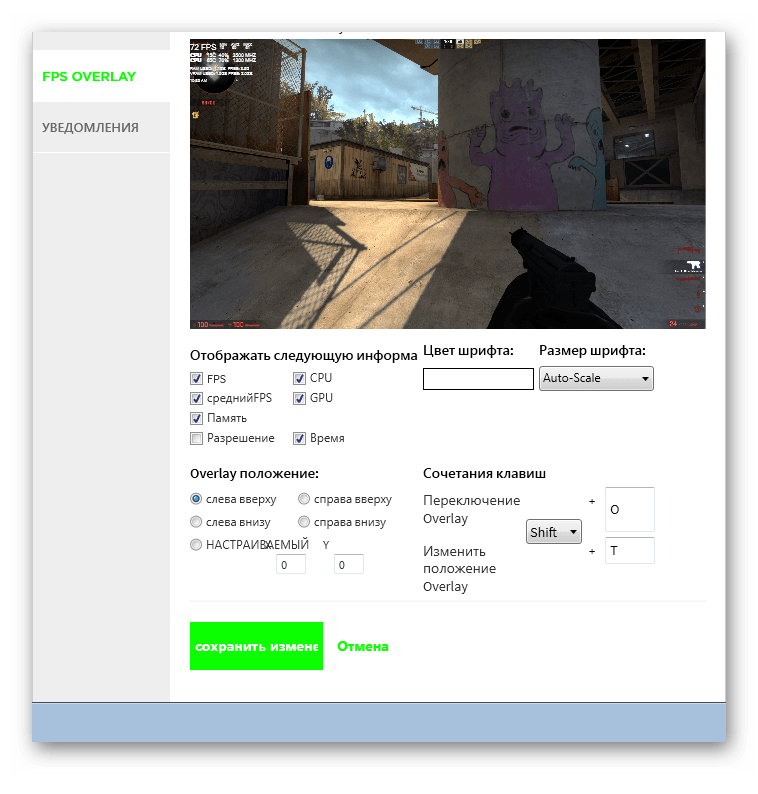
После настройки можете запустить игру и начать ее проходить. Желательно попадать в разные условия, чтобы заставить систему работать при разных условиях, а потом оценить среднее количество кадров в секунду, так как при разных ситуациях FPS может изменять значение в два, а то и в три раза.
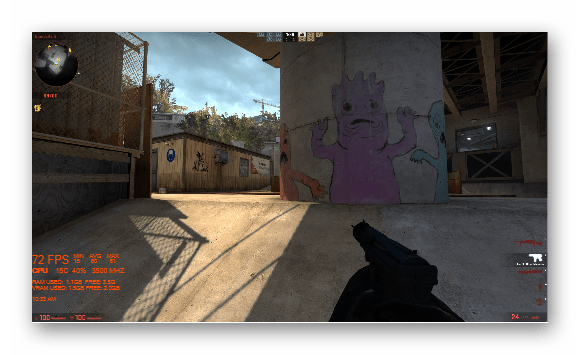
Уведомления
Еще одна особенность CAM – показ уведомлений. Если нагрузка на ваш процессор или видеокарту становится критичной, выскакивает предупреждение. Уведомления работают и с температурами. Отличный вариант застраховаться от перегрева, поскольку система защиты компьютера не всегда срабатывает. Все параметры уведомлений можно настроить в соответствующем окне.
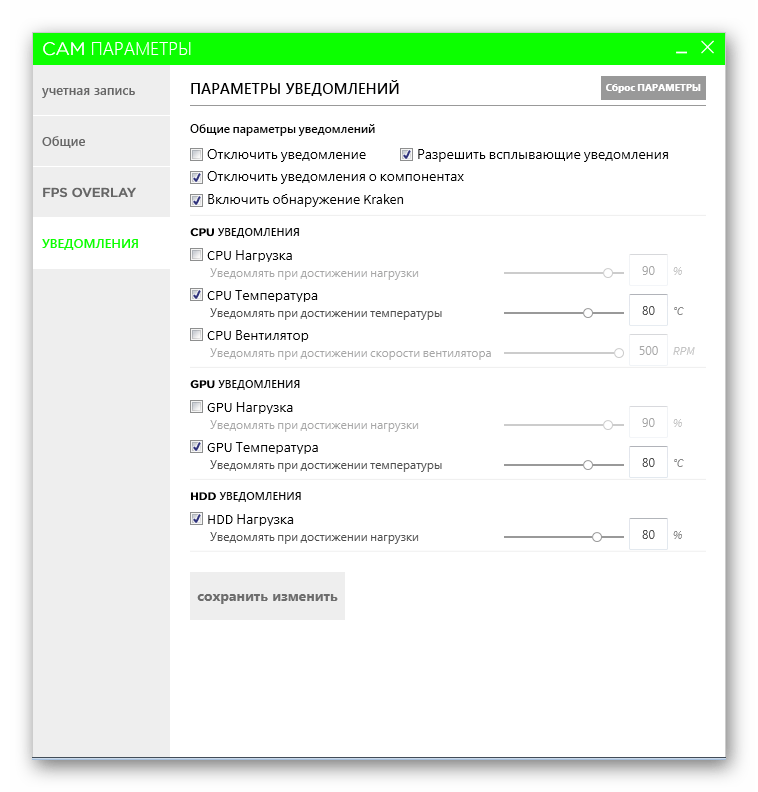
Достоинства
- Программа абсолютно бесплатна;
- Присутствует русский язык;
- Полный мониторинг системы и уведомления о ее состоянии.
Недостатки
При тестировании CAM недостатков не обнаружено.
CAM – отличная программа, которая помогает следить за состоянием системы и получать исчерпывающие сведения о ее производительности. Она одна сможет заменить сразу несколько других подобных продуктов, так как здесь присутствует все необходимое для мониторинга ПК.
Скачать CAM
Загрузить последнюю версию программы
 Наша группа в TelegramПолезные советы и помощь
Наша группа в TelegramПолезные советы и помощь
 lumpics.ru
lumpics.ru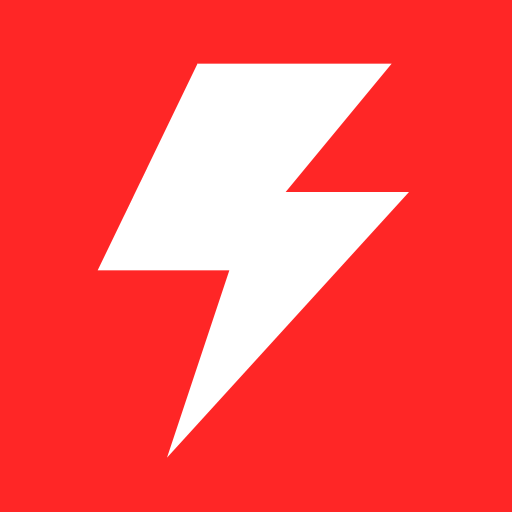



Так и не смог ее нормально запустить, зарегистрировался, в программу под своей регистрацией захожу, настраиваю…а играх ничего нет….еще при установке блокировало установку какого то драйвера (драйвер не подписан), но выбора «установить не установить» не было 🙁 закрыть и все…как победить и что делать?
Здравствуйте, Анатолий. Не могли бы Вы, пожалуйста, уточнить модель своего процессора, материнской платы и используемую операционную систему. Исходя из этой информации мы постараемся выявить возможные неполадки и подскажем как их исправить самостоятельно.
Здравствуйте. Системная плата Asus P7P55 LX, процессор Intel Core i5-750, 2676 MHz (20 x 134), видео Zotac GeForce GTX 750 Ti (2Gb). оперативной памяти 8 Гб …… Система Windows 7 64 (пиратка) 🙂
Возможно, здесь проблема именно с совместимостью операционной системы. Попробуйте найти на проверенном стороннем источнике раннюю версию программы и установить ее. Желательно ссылки и файлы перед открытием проверять на вирусы, чтобы ничего не подцепить. Просто, скорее всего, последняя версия программы заточена под работу с Windows 10, поэтому и возникают подобные проблемы. Кроме этого разработчики предупреждают о нестабильной работе последней версии CAM. Можно обратиться к ним в поддержку и рассказать о проблеме. (Перейдите на главный сайт скачивания программы, там есть ссылка на контактный центр).
винда 10 лицензия, зарегистрировался, включил счётчик FPS….и всё равно в игре FPS не показывает. в топку!
тоже не показывает fps в играх !
Здравствуйте, Аноним. Вы уверены в том, что все настройки были выполнены правильно? Пробовали ли вы использовать стандартные горячие клавиши для переключения оверлея? Попробуйте сначала запустить CAM, а затем игру или наоборот. Возможно, некоторые приложения не совсем корректно взаимодействуют с этим программным обеспечением, поэтому и приходится выполнять такие действия.
Не смогла определить мою GTX660, да ещё и показывает что отжирает у системы 400 мегов оперативки — не нужна такая прога!
Здравствуйте, Аноним. Скорее всего, у вас проблема с драйверами, поскольку большинство современных видеокарт CAM отображает правильно. Еще возможна такая ситуация, что драйвер просто не поддерживает технологии мониторинга, поэтому в стороннем ПО о вашей видеокарте вообще не будет информации. Что касается оперативной памяти, то здесь вы уверены в том, что программа показывает общее ее количество, а не свободное в данный момент?
так и не нашёл ссылку для скачивания, везде реклама